Come vedere i propri iscritti su YouTube
Data la tua passione per la creazione di video, hai aperto un canale YouTube e, dopo poco tempo, hai iniziato a ricevere diverse notifiche relative all'aumento di follower: i tuoi contenuti stanno avendo successo e le persone si stanno iscrivendo al tuo canale. A tal proposito, vorresti iniziare a quantificare gli obiettivi che hai raggiunto: quante persone si sono iscritte? Saranno più o meno di 100? Se vuoi scoprirlo, non preoccuparti, posso spiegarti come fare.
Nei prossimi capitoli di questo tutorial, infatti, voglio spiegarti come vedere i propri iscritti su YouTube sia da smartphone e tablet (utilizzando le app ufficiali del servizio) che da computer (tramite il sito Web di YouTube). In tutti i casi, non hai di che preoccuparti: non dovrai fare nulla di particolarmente difficile e io ti spiegherò tutte le procedure da eseguire, passo dopo passo.
Allora? Che ne diresti di mettere da parte le chiacchiere ed entrare subito nel vivo del tutorial? Sì? Grandioso! Mettiti seduto bello comodo, prenditi qualche minuto libero e concentrati sulla messa in pratica delle istruzioni che ti illustrerò qui di seguito. Sei pronto? Sì? Perfetto! Procediamo! Ti auguro una buona lettura!
Indice
- Come vedere i propri iscritti sul canale YouTube
- Come vedere andamento iscritti YouTube
- Come vedere gli iscritti su YouTube in tempo reale
Come vedere i propri iscritti sul canale YouTube
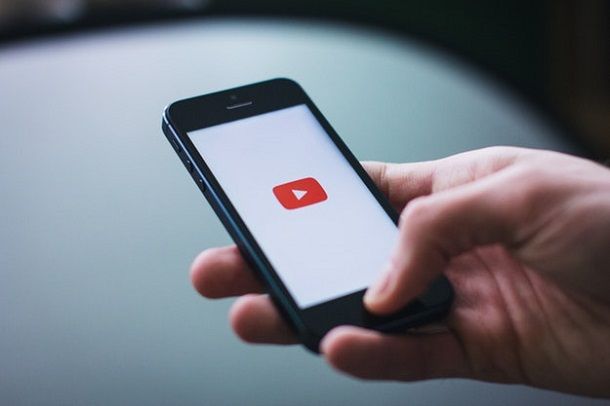
Come anticipato, se ti domandi come vedere i propri iscritti su YouTube sarai felice di sapere che si tratta di una procedura molto semplice da portare a termine che può essere effettuata da smartphone e tablet (impiegando l'app YouTube per Android e iOS/iPadOS, oltre che con l'app YouTube Studio per Android e iOS/iPadOS), ma anche da computer (tramite il sito Web della piattaforma e la sezione Web dedicata a YouTube Studio).
Per maggiori informazioni, prosegui nella lettura: trovi spiegato tutto proprio qui di seguito. Tieni però presente che il numero degli iscritti visualizzato fa riferimento solo a coloro che hanno scelto di rendere pubblica la loro iscrizione: se un iscritto decide di impostare l'elenco delle proprie iscrizioni come privato, questo non risulterà tracciabile. Tutto chiaro? Bene, procediamo.
Come vedere i propri iscritti su YouTube da cellulare
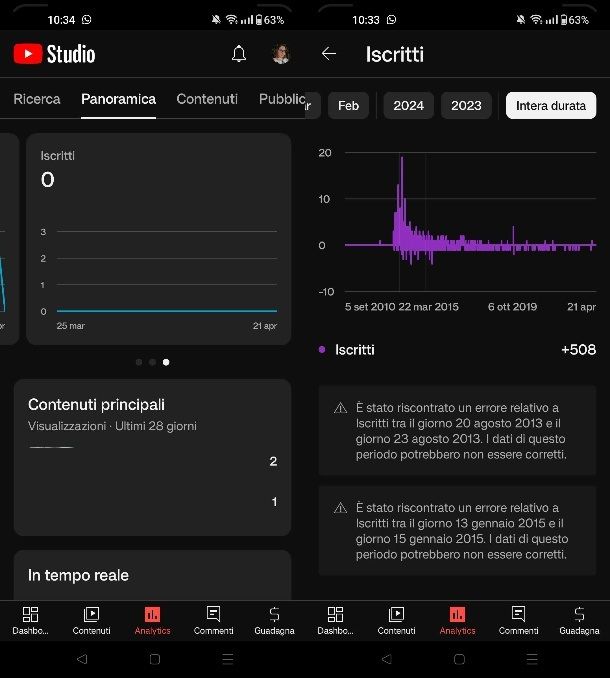
Innanzitutto, come anticipato, puoi vedere i tuoi iscritti su YouTube agendo da smartphone o tablet: per riuscirci, puoi innanzitutto impiegare l 'app YouTube.
Nel primo caso, dopo aver avviato l'app YouTube sul tuo dispositivo, effettua l'accesso all'account Google relativo al tuo canale YouTube, se necessario.
Dopodiché fai tap sulla voce Tu situata in basso, poi premi sulla voce Visualizza canale, presente in alto, in corrispondenza del tuo nome utente, nella schermata che ti viene mostrata.
A questo punto, nella nuova schermata relativa alla visualizzazione dei video del tuo canale, puoi visualizzare il numero complessivo degli iscritti, facendo riferimento al numero presente subito sotto il tuo nome (in alto).
Per maggiori informazioni sugli iscritti, premi l'icona del grafico, per accedere alla sezione Analytics che, direttamente tramite l'app di YouTube, ti indica il numero degli iscritti e anche altre informazioni di base per il tuo canale come il numero di visualizzazioni, di mi piace, di commenti e di condivisioni.
Come vedere i propri iscritti su YouTube da computer
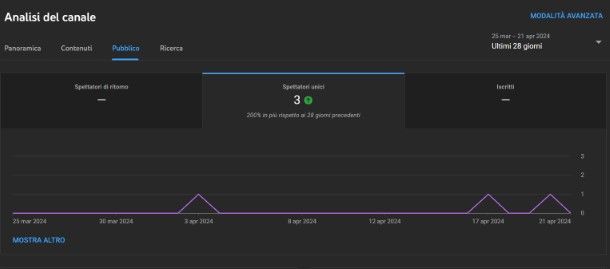
In alternativa, puoi vedere il numero dei tuoi iscritti su YouTube agendo da computer, procedendo sito ufficiale del servizio.
Per iniziare, quindi, avvia il browser che in genere usi per collegarti a Internet (es. Chrome), raggiungi la home page di YouTube e, se necessario, effettua l'accesso all'account Google relativo al tuo canale YouTube.
A login effettuato, fai clic sul tuo avatar (in alto a destra) e seleziona la voce Visualizza il tuo canale nel menu che ti viene mostrato. Così facendo, nella nuova schermata visualizzata, puoi vedere, sotto il tuo nome (in alto), il numero di iscritti al tuo canale. Facile, vero?
Come vedere andamento iscritti YouTube
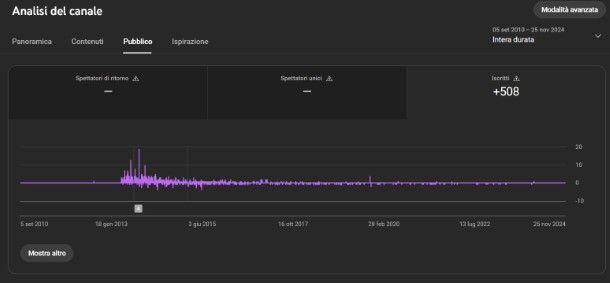
Per maggiori approfondimenti sul tuo canale, per esempio se vuoi vedere l'andamento degli iscritti su YouTube, puoi impiegare l'app YouTube Studio per smartphone/tablet, oppure la sezione YouTube Studio del sito Web di YouTube.
Il servizio YouTube Studio, ti consente, infatti, di gestire diverse funzioni dei canali creati sulla celebre piattaforma di videosharing e analizzarne i dati, in modo semplice e veloce, con informazioni dettagliate.
Quindi, da smartphone e tablet, avvia l'app YouTube Studio ed effettua l'accesso con l'account Google relativo al tuo canale YouTube.
Dopo aver fatto ciò, premi il tasto Inizia, per saltare il tutorial; così facendo ti ritroverai al cospetto della sezione Dashboard, tramite la quale puoi visionare l'andamento generale del tuo canale e il numero degli iscritti, situato sotto il tuo nome, nella parte alta dello schermo.
Quindi, se vuoi avere maggiori dettagli sull'andamento del tuo canale, fai tap sul pulsante Analytics nel menu in basso, poi premi sulla scheda Pubblico e fai degli swipe verso verso destra, per visualizzare la schermata Iscritti, relativa all'andamento dei tuoi iscritti.
Premi, quindi, sulla scheda in questione, in modo da visualizzare quest'informazione per un arco di tempo prestabilito, per esempio gli ultimi 28 giorni. Se vuoi ricevere informazioni relative a un lasso di tempo differente, pigia sul menu a tendina 28G situato in alto e scegli un'altra delle opzioni disponibili, come per esempio Intera durata.
Invece, per procedere da computer, collegati al sito Web ufficiale di YouTube, premi sul tuo avatar (in alto a destra) e seleziona la voce YouTube Studio nel menu visualizzato.
Fatto ciò, nella schermata Dashboard, fai riferimento alla scheda Analisi del canale e, in particolar modo, alla voce Iscritti attuali, che indica il numero degli iscritti. Quindi premi sulla voce Vai all'analisi del canale e, così facendo potrai vedere, tramite la sezione Analytics e la scheda Pubblico, l'andamento dei tuoi iscritti in un arco di tempo prestabilito: di default viene visualizzato per gli ultimi 28 giorni.
Ovviamente, anche in questo caso, puoi visualizzare questo dato in riferimento all'intera durata o a un altro periodo di tempo, per esempio gli ultimi 7 giorni, seleziona il periodo temporale nel menu a tendina visualizzabile in alto.
Come vedere gli iscritti su YouTube in tempo reale
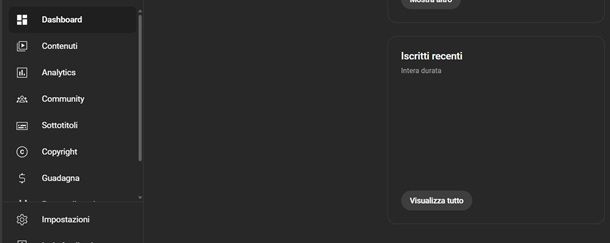
Oltre a vedere il numero di iscritti in un arco di tempo prefissato, tramite l'app YouTube Studio per smartphone/tablet o dal suo sito Web ufficiale, puoi visualizzare un elenco dei tuoi iscritti recenti tramite la dashboard del canale.
Per procedere, avvia l'app o collegati alla sezione YouTube Studio e e fai semplicemente riferimento alla sezione Iscritti recenti, che mostra l'elenco di persone che si sono iscritte di recente al tuo canale.
In alternativa, per vedere gli iscritti su YouTube in tempo reale, puoi anche utilizzare servizi di terze parti, come per esempio il sito Web Socialblade, dedicato all'analisi avanzata delle statistiche dei canali YouTube.
In questo caso, per avvalertene, digita il nome utente del canale YouTube di tuo interesse nel campo di testo visualizzato e premi il tasto Invio.
Fai poi clic sul risultato corrispondente e, infine, premi sulla scheda Live Subscriber count, per poter monitorare l'andamento degli iscritti in tempo reale.

Autore
Salvatore Aranzulla
Salvatore Aranzulla è il blogger e divulgatore informatico più letto in Italia. Noto per aver scoperto delle vulnerabilità nei siti di Google e Microsoft. Collabora con riviste di informatica e cura la rubrica tecnologica del quotidiano Il Messaggero. È il fondatore di Aranzulla.it, uno dei trenta siti più visitati d'Italia, nel quale risponde con semplicità a migliaia di dubbi di tipo informatico. Ha pubblicato per Mondadori e Mondadori Informatica.






